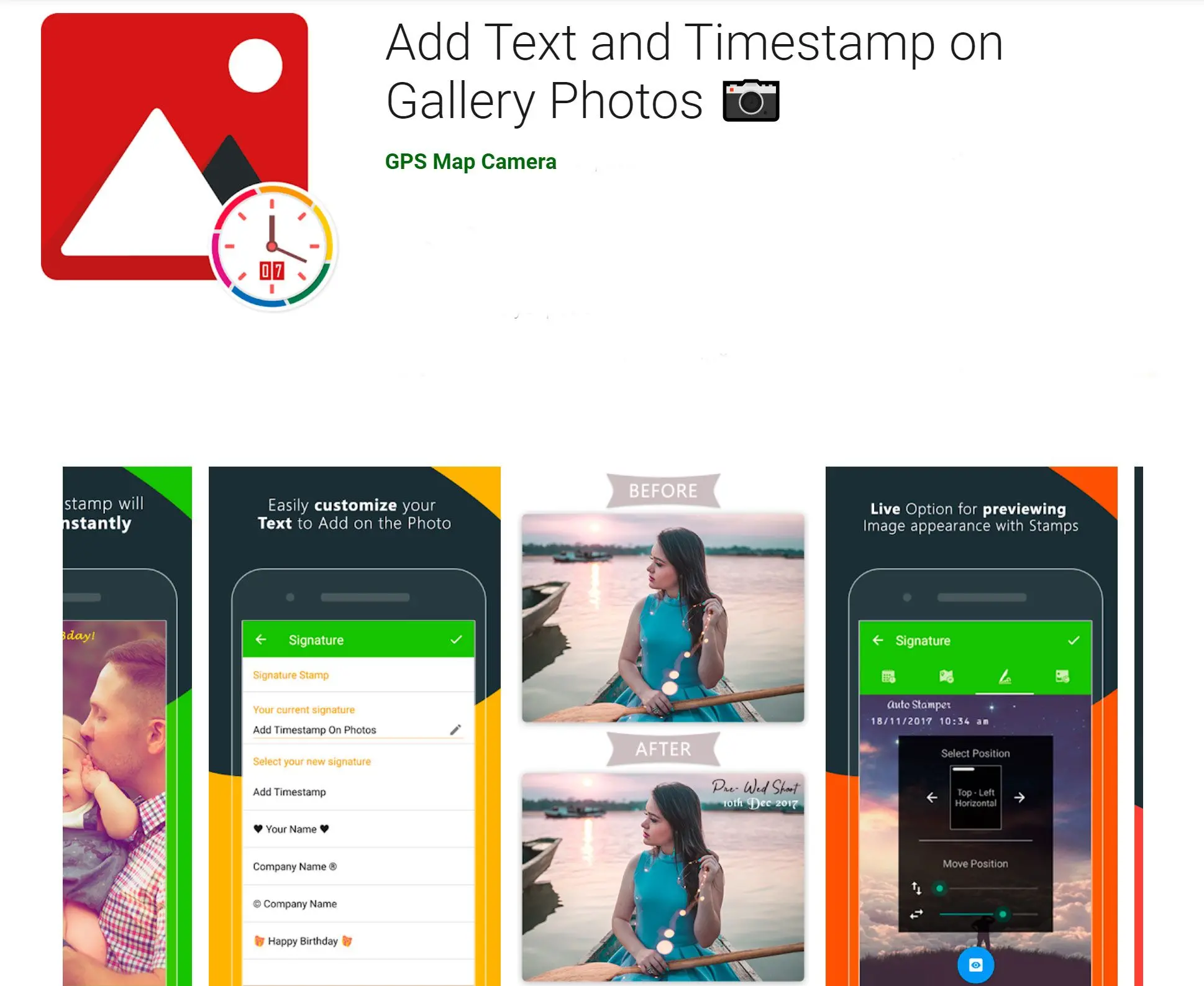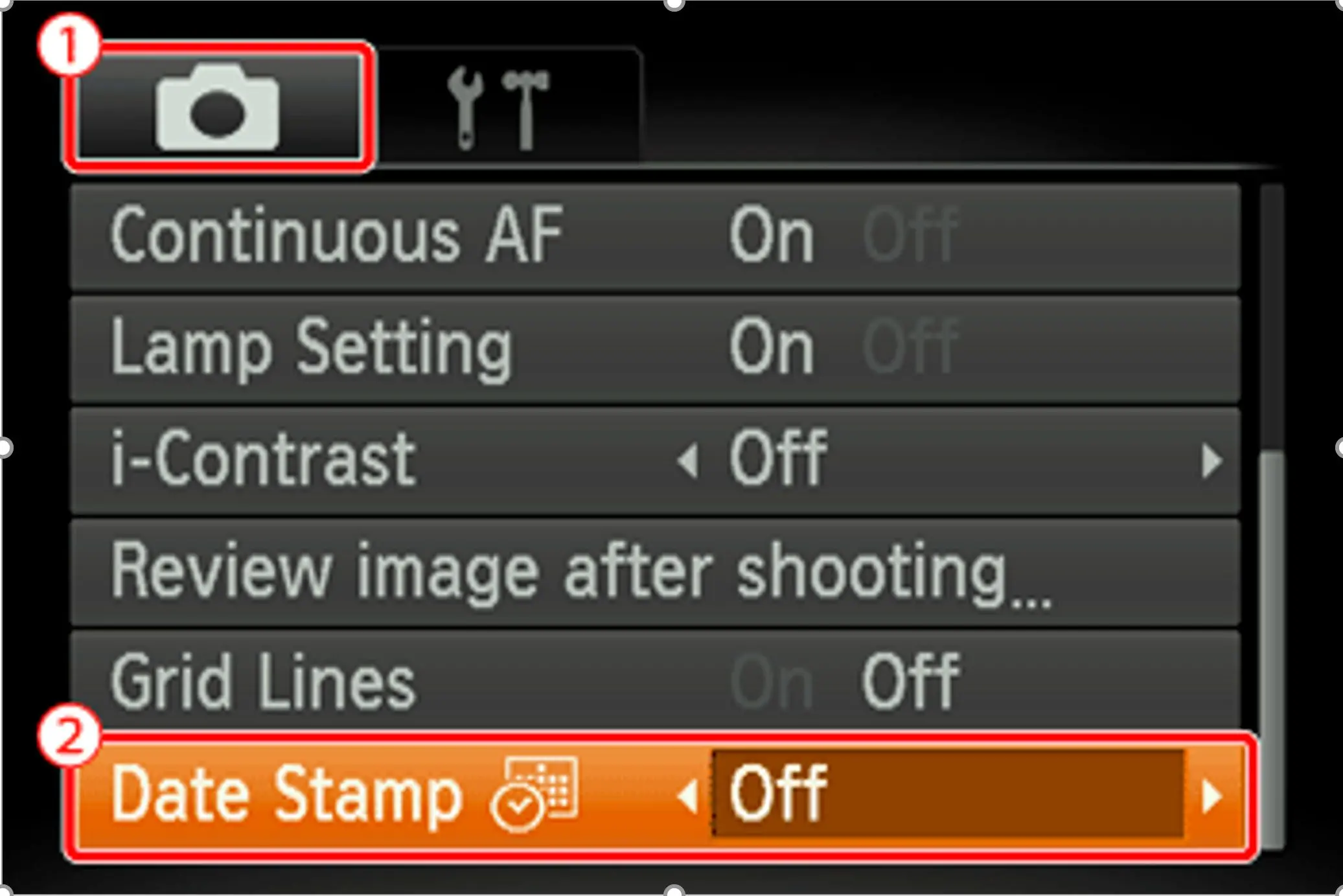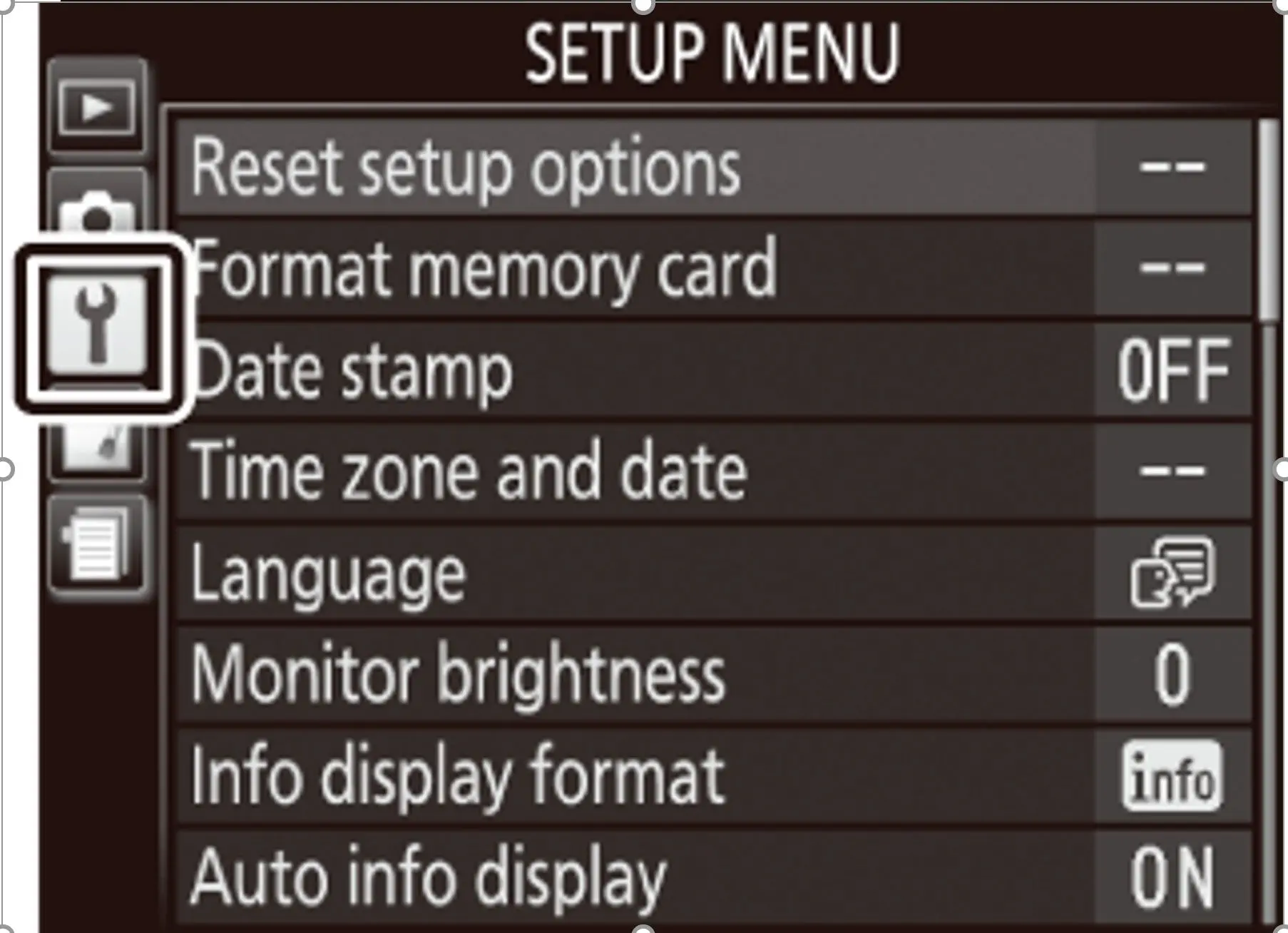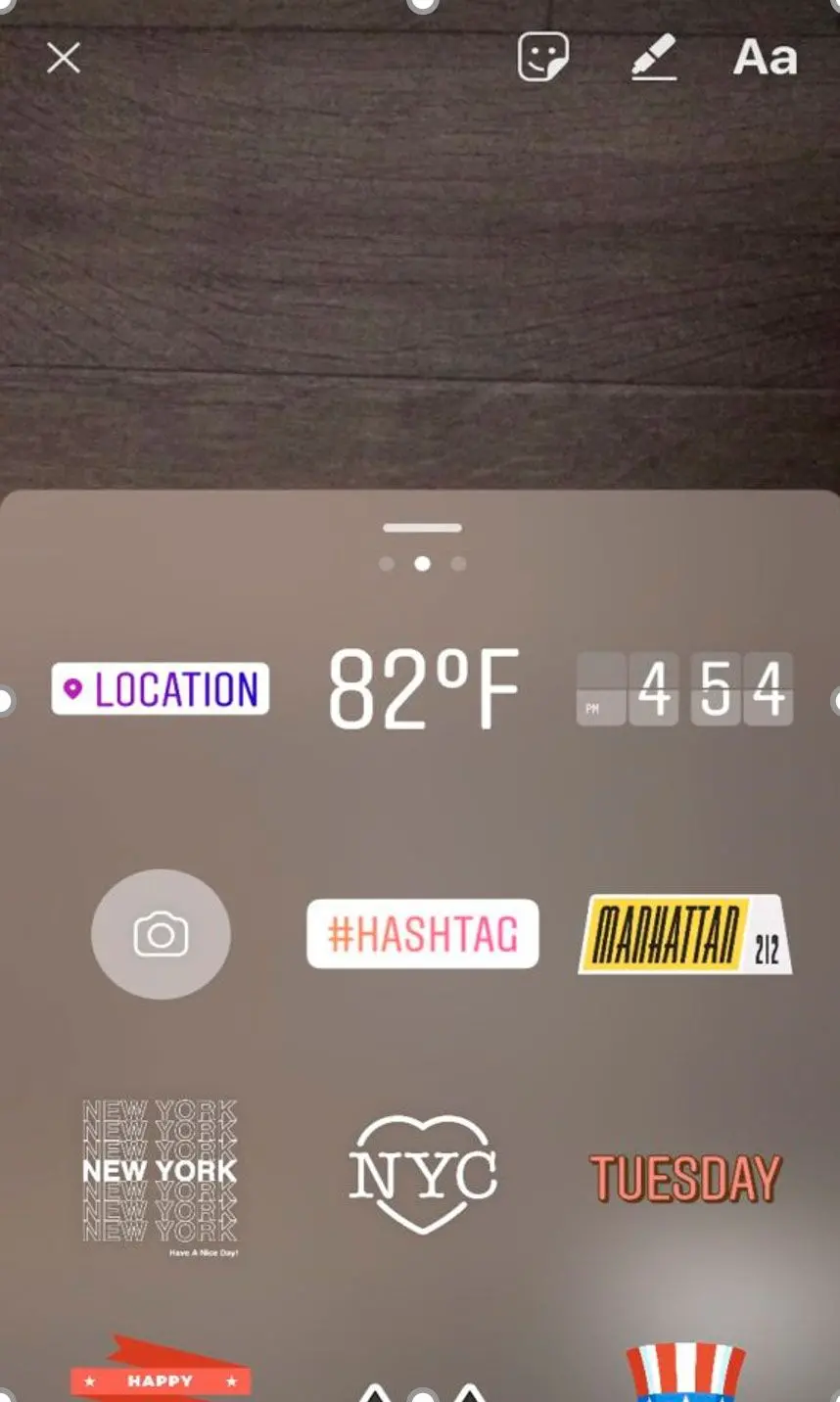Além de programas como Batch Picture Protector, você pode tentar outros métodos para adicionar um carimbo de data/hora.
Adicionar carimbos de data e hora através das configurações da câmera
Se você abrir as configurações do aplicativo da câmera em seu smartphone, deverá ver uma opção para adicionar um carimbo de data e hora às fotos. Em câmeras Samsung, existe uma opção para
Tag de Localização e
Data e Hora, que podem ser habilitadas.
Para câmeras Canon DSLR, pode-se ativar carimbos de data clicando no
botão Menu e acessando as opções de configuração da câmera. Nessa lista, encontra-se uma opção para
Carimbo de Data.
Câmeras Nikon também possuem uma configuração para carimbos de data no menu de configuração da câmera. Clique em Menu e clique no ícone de chave inglesa para ativar os carimbos de data e hora.
Adicionar carimbos durante a impressão
Windows permite adicionar data e hora ao imprimir documentos clicando em
Configurações de Impressão e inserindo uma caixa de AutoTexto no cabeçalho ou rodapé. Pode-se adicionar carimbos de data/hora para fotos se estiver conectado a uma impressora de imagem especial ou tiver baixado algum software.
Por exemplo, câmeras Olympus podem se conectar à sua impressora usando o aplicativo PictBridge, ou pode-se baixar o programa Olympus Master 2, que possui uma caixa de diálogo de impressão que permite adicionar carimbos de data.